步骤一:相机设置
1、手机设置
OPPO、vivo、一加、iQOO、realme等品牌手机需要手动打开OTG功能,可在手机设置系统 内搜索otg,开启相关功能。
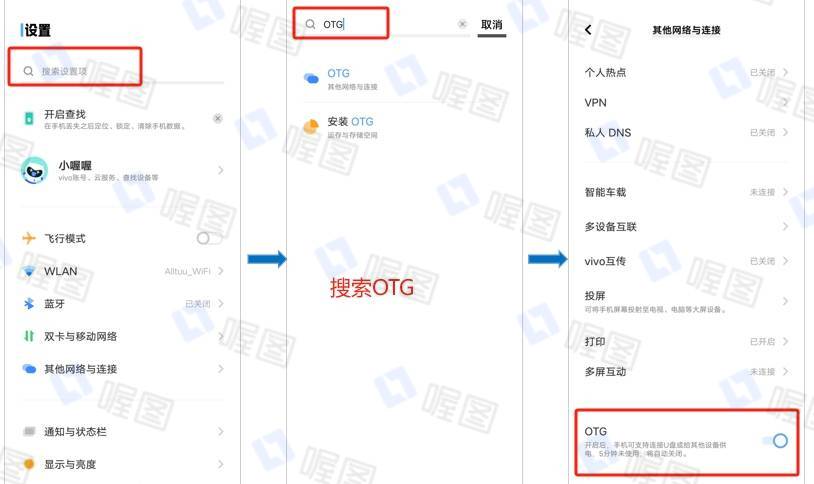
可选择以下任意一种方式组装安卓手机和相机(可以点击这里选购闪传官方配件)

2、相机设置
相机电源设置为最长时间,保持相机常亮。照片格式设置为JPG格式。检查相机的外部连接设置,把相机的蓝牙、WiFi、FTP传输等设置关闭(无相关设置请忽略)
(1)Sony索尼相机点选上传模式
将相机“USB连接”模式调整为“MTP”,
禁止设置【连接时选择】,此模式断开连接可以拍摄,连接成功可以传图,不能连接时候同时拍摄
️⚠️注意:此模式下只能手动点选上传,不能边拍边传(拍一张自动传一张)
️⚠️注意:此模式默认读取卡槽1内的数据,请在相机中只放1张存储卡且只放在卡槽1
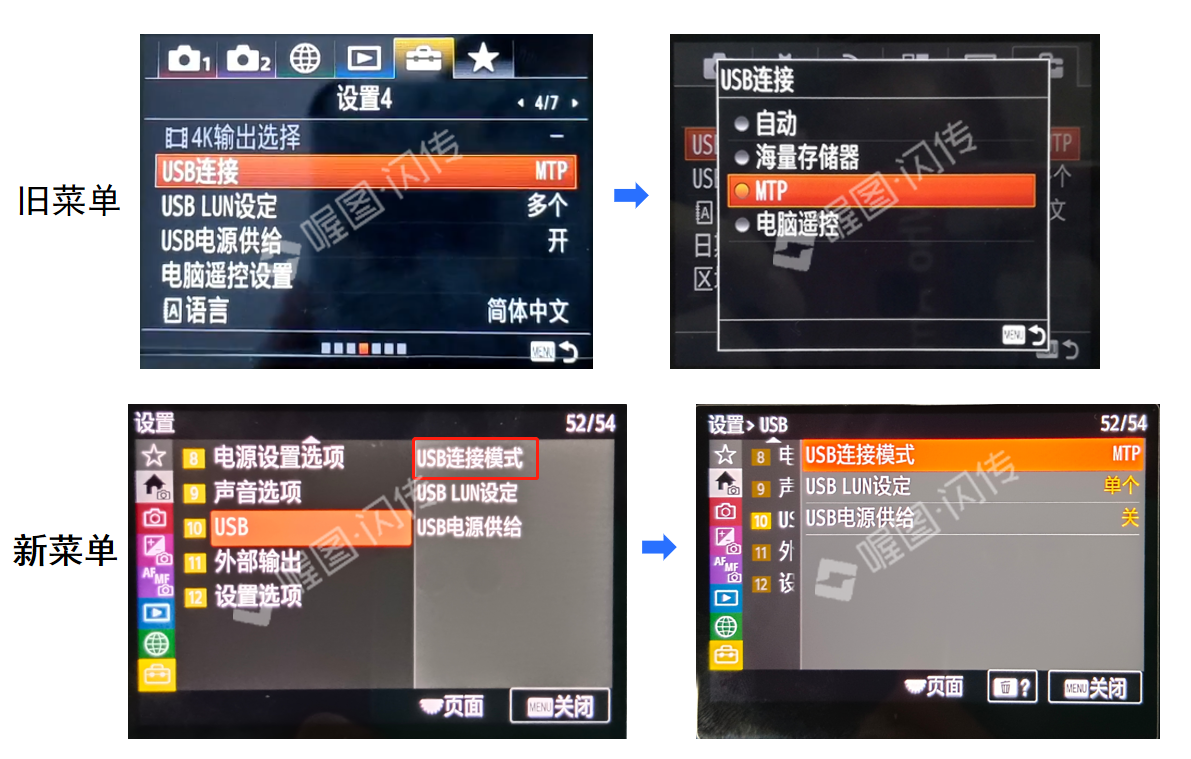
步骤二:视频闪传(会员功能)
步骤:打开喔图-照片直播平台APP——点击“工作台”并选择“短视频直播”——点进相册,点击“上传素材”——选择“相机有线闪传”,选择“1080P”、“中码率或高码率”和“点选上传”;
⚠ :上传尺寸建议选择 1080p,该模式会对视频素材有一定压缩,但压缩后质量可完成大部分项目的交付,即使无法满足部分客户的交付标准,也可在定稿前,替换原素材完成交付。
上传模式:M3、M4、FX3、S3推荐使用点选上传;
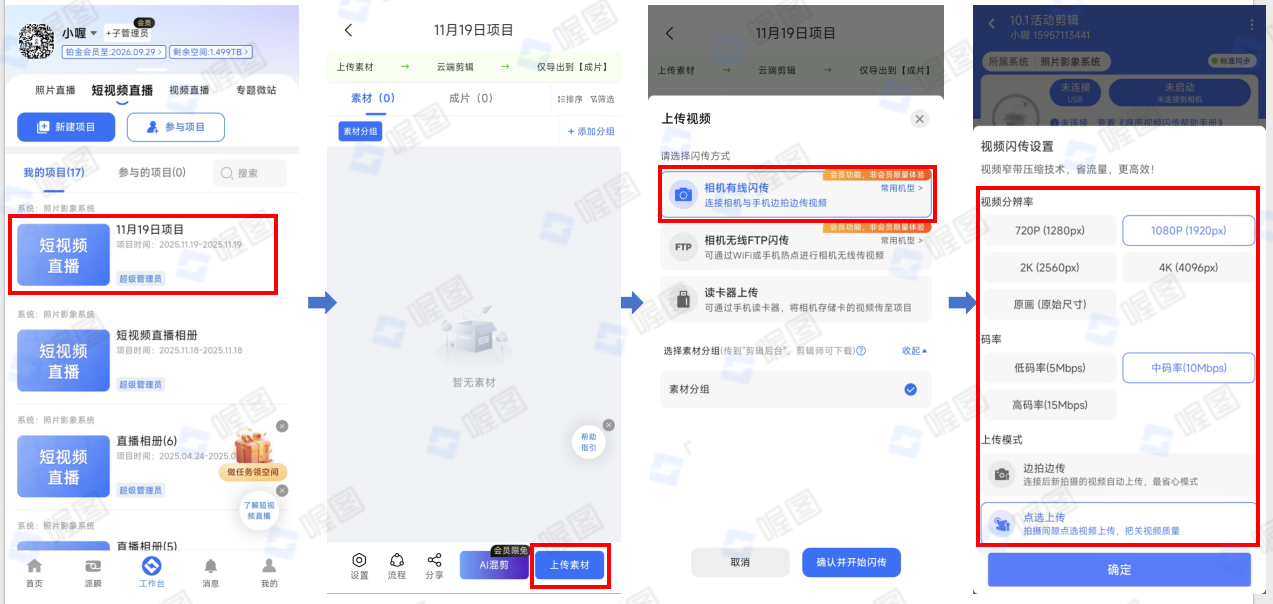
步骤三:点选上传视频
1、批量上传视频
步骤:在已连接已启动页面,点击“批量上传”——选择“上传所有未上传的视频”或“上传所有今日拍摄视频”——点击“确定上传”;
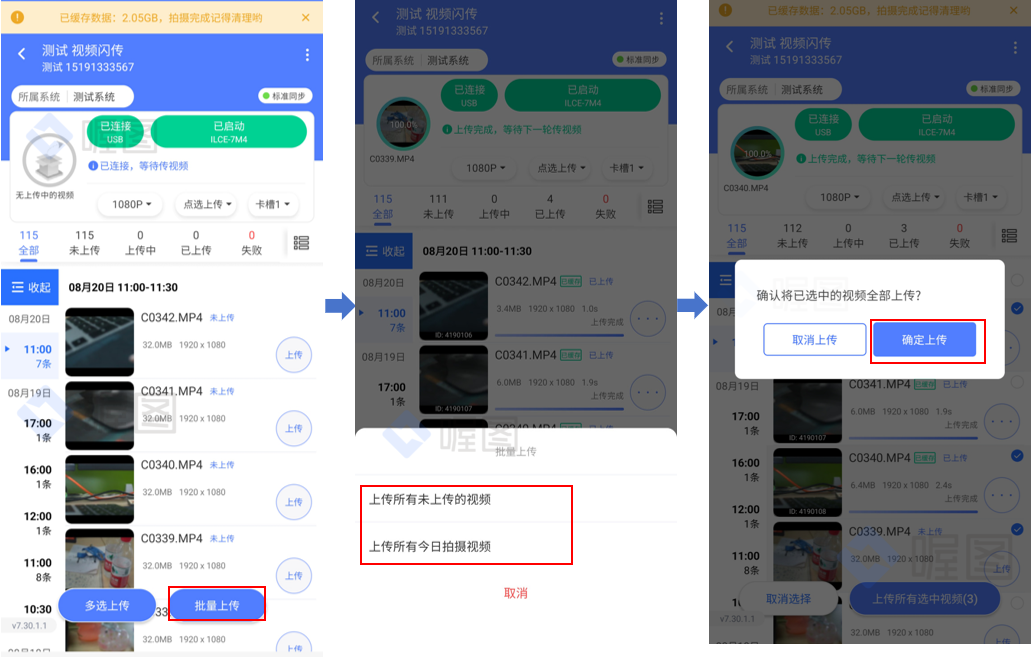
2、多选上传视频
步骤:在已连接已启动页面,点击“批量上传”——选择“上传所有未上传的视频”或“上传所有今日拍摄视频”——点击“确定上传”;
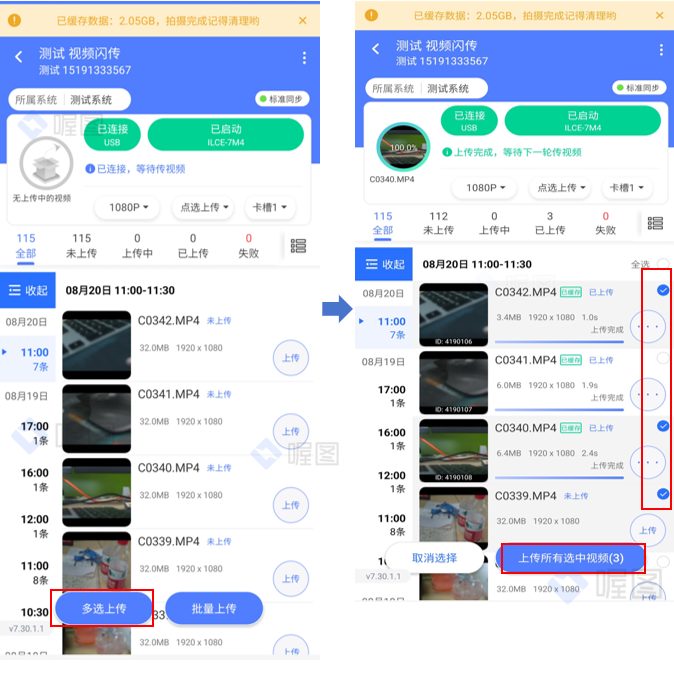
四、常见问题
1、视频闪传找不到相机上的视频文件是什么问题?
答:可能是以下原因导致的:
(1)传输模式未正确设置:请确认相机已切换到正确的传输模式,如索尼有线连接需将相机“USB连接”模式调整为“MTP”,手机为点选上传模式,然后在手机已连接已启动页面,点击“批量上传”——选择“上传所有未上传的视频”或“上传所有今日拍摄视频”——点击“确定上传”;
(2)文件格式不支持:有线传输和读卡器上传支持MP4和MOV格式,FTP传输仅支持MP4格式。如果视频格式不支持,可能无法识别;
(3)存储路径问题:部分相机可能将视频存储在特定文件夹中,请确认视频文件是否存放在相机的默认存储路径下;
(4)连接问题:检查相机与设备的连接是否稳定,尤其是有线连接时,请确保数据线正常工作。
